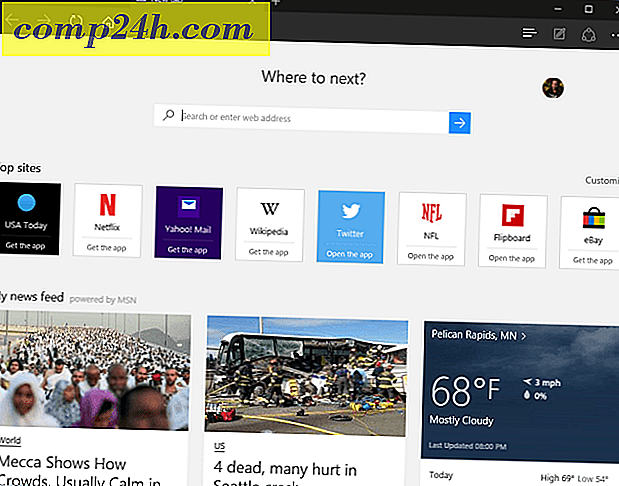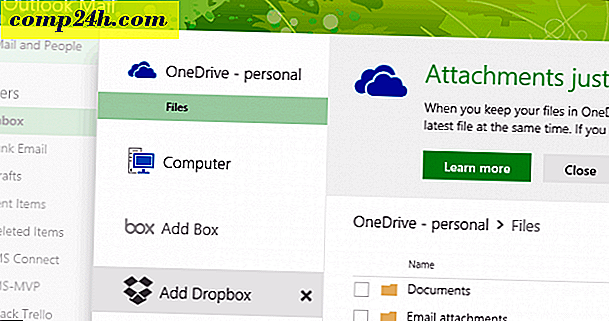Sådan deaktiveres skærmen adgangskode lås i ubuntu
 Vi har for nylig modtaget følgende email fra en groovyReader:
Vi har for nylig modtaget følgende email fra en groovyReader:
Hej groovy guys,
Jeg har lige installeret Ubuntu på en af mine computere, og jeg forsøger at lære at bruge det. Men hvert 5. minut låses min skærm automatisk op og kræver en adgangskode. Dette er virkelig irriterende, hvordan løser du dette?
-Austin J.
Tak for det groovy spørgsmål! På en ny Ubuntu-installation er skærmskærmen som standard indstillet til visning efter 5 minutters inaktivitet. Systemet er også indstillet til at kræve en adgangskode, når screensaveren vises. Klar til at ændre det? Denne vejledning er ret ligefrem, så lad os hoppe lige ind i den.
Sådan fjerner du adgangskodekravet fra Ubuntu-skærmbilleder.
Trin 1
På din Ubuntu Desktop klikker du på System> Indstillinger> Screensaver .

Trin 2
I vinduet Screensaver Preferences skal du fjerne markeringen af låseskærmen, når screesaver er aktiv boks.

Færdig!
Nu, hvis du går inaktiv på din Ubuntu, behøver du ikke bekymre dig om, at screensaveren giver en adgangskodeprompt. Men det vil reducere systemets sikkerhed, hvis du arbejder rundt om andre mennesker.
Alternativt kan du også justere timeren for at få adgangskoden til at vises efter en længere periode med inaktivitet.

Men hvad der gør en endnu bedre mulighed er at deaktivere pauseskærmen helt, og brug derefter kun strømstyringsindstillingen til at fortælle displayet at sove efter x antal minutter. Du kan komme til Strømstyring fra screensaver-menuen eller fra System> Indstillinger> Strømstyring.